用PS调色处理清新小蛋糕后期
发布时间:暂无
1.打开素材, Camera RAW滤镜,调整【曝光】+0.45,【对比度】+19,【清晰度】+21,【自然饱和度】+11,【饱和度】+8。
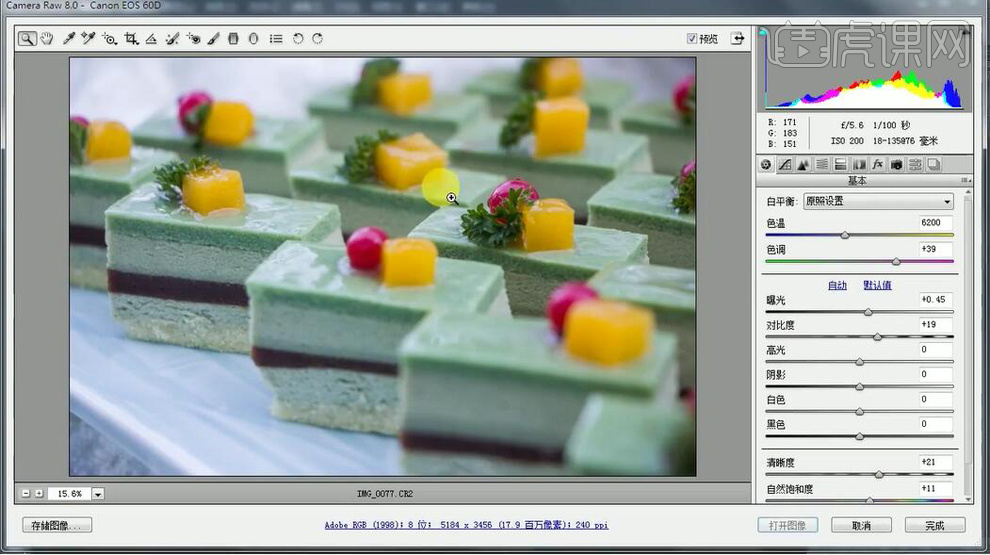
2.选择【HSL/灰度】色相【洋红】+34。选择【基本】面板,调整【色温】5700,【曝光】+0.70,【饱和度】+13,【自然饱和度】+13。选择【色调曲线】,进行调整,打开图像。
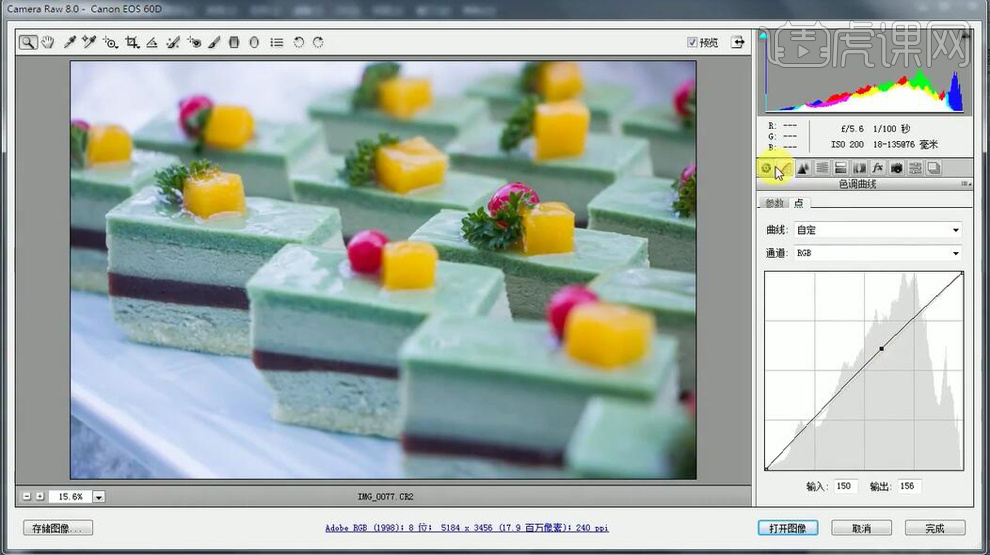
3.进入PS,【Ctrl+J】复制图层,选择【滤镜】锐化【USM锐化】数量50%,半径9.像素。添加【蒙版】,选择【画笔工具】,黑色画笔,进行涂抹。
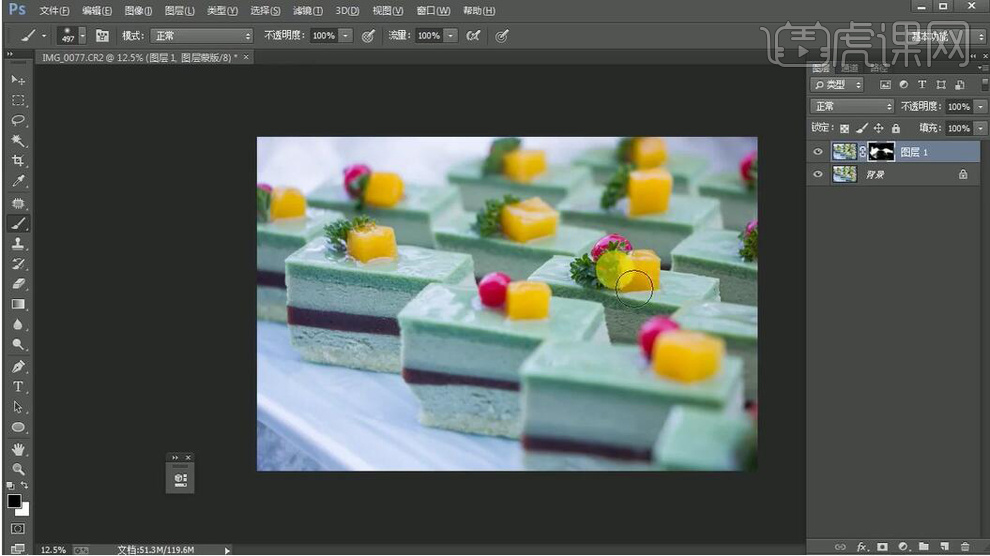
4.新建【曲线】,进行提亮调整。新建【色相/饱和度】饱和度+5。新建【色彩平衡】阴影【黄色】-7。新建【可选颜色】白色【青色】+6%。
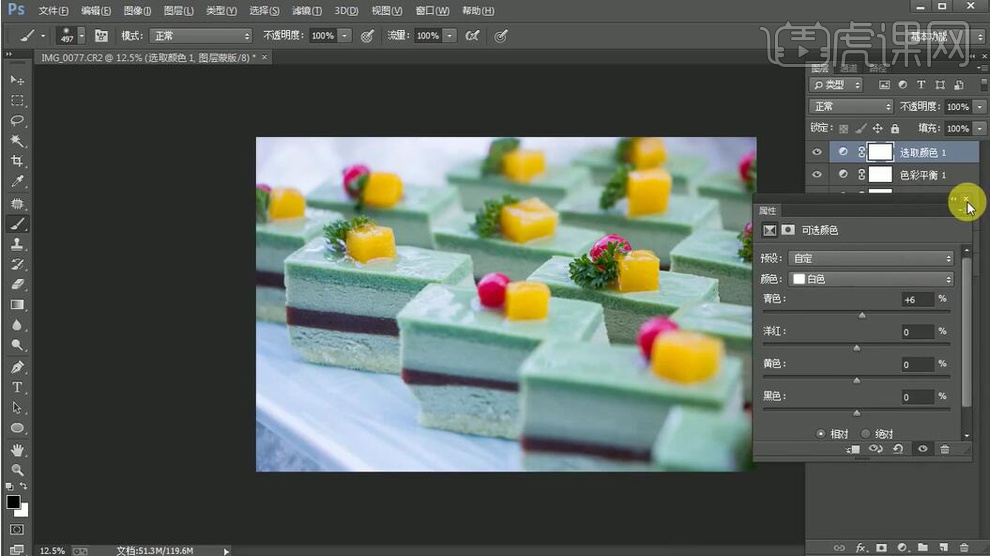
5.最终效果如图所示。








